Yazar:
Judy Howell
Yaratılış Tarihi:
3 Temmuz 2021
Güncelleme Tarihi:
1 Temmuz 2024
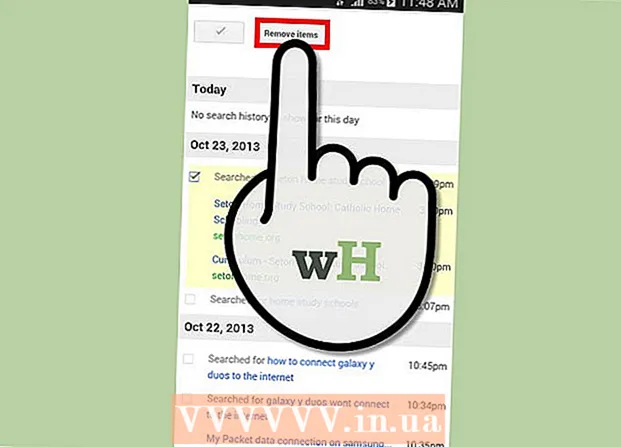
İçerik
Hamilelik belirtileri aradınız ama erkek arkadaşınızı korkutmak istemiyor musunuz? Eski sevgilinin Facebook sayfasını kontrol ettin ama karının öfkeye kapılmasını istemiyor musun? Her şey yolunda: wikiHow'da utandığınız Google aramaları için bir düzeltme var. Yakalanmadığınızdan emin olmak istiyorsanız hem genel tarama geçmişinizi hem de tüm Google geçmişinizi temizlemeniz gerekir. Ve bu makale bunu size birkaç basit adımda açıklayacak. 1. Adımdan başlayın!
Adım atmak
 Tarayıcınızı açın. Tercih ettiğiniz tarayıcıyı açın.
Tarayıcınızı açın. Tercih ettiğiniz tarayıcıyı açın.  Geçmişi temizleyebileceğiniz menüye gidin. Bu, her tarayıcı için farklı görünür ve farklı bir adı vardır, ancak özü aynıdır.
Geçmişi temizleyebileceğiniz menüye gidin. Bu, her tarayıcı için farklı görünür ve farklı bir adı vardır, ancak özü aynıdır. - Kromda, adres çubuğunun sağındaki 3 yatay çizgiyi tıklayın, ardından Ayarlar'ı, ardından Geçmiş'i ve ardından Tarama verilerini temizle'yi tıklayın.
- Firefox'un en son sürümü için, 3 yatay çizgiyi (adres çubuğuyla aynı yükseklikte), ardından Geçmiş'i ve ardından Yakın Geçmişi Temizle'yi tıklayın.
- Internet Explorer için, "Denetim Masası" na ve ardından İnternet Seçenekleri'ne tıklayın. Daha sonra Genel sekmesinde Gözatma Geçmişi için bir bölüm göreceksiniz, bunun altında Sil'i tıklamanız gerekir.
 Arama geçmişini tarayıcınızdan silin. Arama geçmişinizi verilerden, çerezlerden ve önbellekten temizlemek için menüye gidin. Bu genellikle, tüm onay işaretlerini kaldırmanız ve "arama geçmişi" kutusunun işaretli olduğundan emin olmanız gerektiği anlamına gelir. Bilgisayarınızda bir şeyler kurmanız gerektiğinde, her zaman olduğu gibi, sadece komut istemlerini izlemeniz gerekir.
Arama geçmişini tarayıcınızdan silin. Arama geçmişinizi verilerden, çerezlerden ve önbellekten temizlemek için menüye gidin. Bu genellikle, tüm onay işaretlerini kaldırmanız ve "arama geçmişi" kutusunun işaretli olduğundan emin olmanız gerektiği anlamına gelir. Bilgisayarınızda bir şeyler kurmanız gerektiğinde, her zaman olduğu gibi, sadece komut istemlerini izlemeniz gerekir.  Google’a giriş yapın. Şimdi Google arama geçmişinizi temizlemeye başlamanız gerekiyor. Hesabınıza giriş yaparak başlayın.
Google’a giriş yapın. Şimdi Google arama geçmişinizi temizlemeye başlamanız gerekiyor. Hesabınıza giriş yaparak başlayın.  Geçmiş sayfasına gidin. Bu bağlantıdan Google geçmişi sayfanıza gidin.
Geçmiş sayfasına gidin. Bu bağlantıdan Google geçmişi sayfanıza gidin.  Arama geçmişinizi temizleyin. Listeden öğeleri seçip temizleyerek tek tek aramaları temizleyebilir veya tüm arama geçmişini tek seferde silebilirsiniz. Tüm geçmişi bir defada silmek için, Ayarlar simgesini ve ardından Ayarlar'ı tıklayın. Metni okuyun ve "Tümünü sil" yazan mavi satırı bulun ve talimatları izleyin.
Arama geçmişinizi temizleyin. Listeden öğeleri seçip temizleyerek tek tek aramaları temizleyebilir veya tüm arama geçmişini tek seferde silebilirsiniz. Tüm geçmişi bir defada silmek için, Ayarlar simgesini ve ardından Ayarlar'ı tıklayın. Metni okuyun ve "Tümünü sil" yazan mavi satırı bulun ve talimatları izleyin.  Bir mobil cihaz kullanıyorsanız, yönteminizi ayarlayın. Genel olarak, tüm arama geçmişinizi silmek istiyorsanız, Google geçmişi sayfasını kullanmalısınız. Bununla birlikte, tek bir son öğeyi silmek isterseniz, arama işlevini açabilir, arama çubuğuna dokunabilir ve ardından silmek istediğiniz öğeyi tutabilir veya kaydırabilirsiniz (cihazın türüne bağlı olarak).
Bir mobil cihaz kullanıyorsanız, yönteminizi ayarlayın. Genel olarak, tüm arama geçmişinizi silmek istiyorsanız, Google geçmişi sayfasını kullanmalısınız. Bununla birlikte, tek bir son öğeyi silmek isterseniz, arama işlevini açabilir, arama çubuğuna dokunabilir ve ardından silmek istediğiniz öğeyi tutabilir veya kaydırabilirsiniz (cihazın türüne bağlı olarak).
İpuçları
- "Tüm geçmiş" seçeneğini işaretleyerek ve ardından "Tarama verilerini temizle" yi tıklayarak tüm geçmişinizi silebilirsiniz.
- Chrome'un göz atma geçmişinizi kaydetmesini istemiyorsanız gizli moda geçebilirsiniz.
Uyarılar
- Bu, tüm geçmişi kalıcı olarak siler.
Gereklilikler
- Google hesabı
- İnternet erişimi
- Bilgisayar



